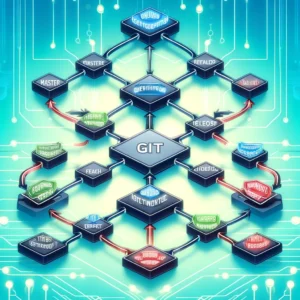NOTAS WEB

Descubre cómo potenciar el desarrollo de tus interfaces de usuario con Tailwind CSS, integrándolo en tu proyecto de React. Este framework CSS altamente personalizable simplifica el proceso de diseño, permitiéndote construir componentes visualmente atractivos de forma rápida y eficiente. A continuación, te guiamos paso a paso para integrar Tailwind en tu proyecto de React, desde la configuración inicial hasta la personalización avanzada
Paso 1: Configuración inicial del proyecto de React
Antes de comenzar con la instalación de Tailwind, asegúrate de tener configurado un proyecto de React. Si ya tienes uno en marcha, puedes saltar a la siguiente sección. En caso contrario, puedes crear un nuevo proyecto de React ejecutando el siguiente comando en tu terminal:
npx create-react-app mi-proyecto-tailwind
cd mi-proyecto-tailwind
Paso 2: Instalación de Tailwind CSS
Tailwind se puede instalar fácilmente a través de npm o yarn. Ejecuta el siguiente comando en tu terminal para añadir Tailwind a tu proyecto:
npm install -D tailwindcss postcss autoprefixer
o
yarn add tailwindcss
Paso 3: Configuración de Tailwind
Después de la instalación, necesitarás configurar Tailwind para que funcione correctamente con tu proyecto de React. Tenemos que añadir dos archivos a nuestro proyecto:
- – tailwind.config.js
- – postcss.config.js
Para eso ejecutamos el comando:
npx tailwindcss init -p
Esto asegura que no solo se crean los archivos, sino que también hay una estructura de configuración predeterminada disponible dentro de estos archivos.
En el interior tailwind.config.js, debemos especificar la ruta a nuestros archivos de plantilla de React agregando la siguiente configuración:
module.exports = {
content: [
"./src/**/*.{js,jsx,ts,tsx}",
],
theme: {
extend: {},
},
plugins: [],
}Este archivo de configuración inicial te permitirá personalizar y ampliar las opciones de Tailwind según tus necesidades.
Paso 4: Importación de Tailwind en tu proyecto
Una vez que hayas configurado Tailwind, es hora de importar y utilizar sus estilos en tu proyecto de React. Abre el archivo src/index.css y reemplaza su contenido con el siguiente código:
@import 'tailwindcss/base';
@import 'tailwindcss/components';
@import 'tailwindcss/utilities';
Paso 5: Comienza a utilizar Tailwind
import React from 'react';
const App = () => {
return (
<div className="bg-blue-500 text-white p-4">
<h1 className="text-4xl font-bold">¡Bienvenido(a) a mi aplicación con Tailwind!</h1>
<p className="text-lg">Explora todas las posibilidades que ofrece Tailwind para tu proyecto de React.</p>
</div>
);
};
export default App;
Hemos visto cómo integrar Tailwind CSS en un proyecto de React para facilitar el desarrollo de interfaces de usuario atractivas y personalizables. Recuerda explorar la documentación de Tailwind para maximizar su potencial en tus proyectos.
¡Anímate a experimentar! Si esta guía te ha sido de ayuda para empezar con Tailwind en React, te invitamos a explorar más sobre estas tecnologías y compartir tus creaciones. ¿Tienes preguntas o comentarios? ¡Nos encantaría escucharlos en la sección de comentarios!

Desarrollador de software con más de 7 años de experiencia, especializado en desarrollo web y backend. Con habilidades demostradas en PHP, Laravel, Symfony, y una amplia gama de tecnologías modernas. Apasionado por el diseño y desarrollo de software.